Vai zinājāt, ka varat skatīties video vai filmu kopā ar draugu, netraucējot citiem mājās vai lidojumā? Jums nebūs jāizmanto neveikli pagarinājuma sargspraudņi ar savu Mac, jo tas ļauj vienlaikus izmantot divus Bluetooth austiņu pārus. Tālāk ir norādīts, kā vienlaikus ar Mac datoru savienot un izmantot divas Bluetooth austiņas vai austiņas.
Kopīgojiet Mac audio ar divām Bluetooth austiņām vai austiņām
Ir viegli savienot vadu un Bluetooth austiņas ar Mac datoru. Tomēr ir nedaudz sarežģīti panākt, lai Mac datorā izvadītu audio vienlaikus. Tomēr Mac datoram varat vienlaikus pievienot divas Bluetooth audio ierīces, izmantojot iebūvēto audio MIDI lietotni. Lūk, kā rīkoties:
1. Savienojiet abas Bluetooth austiņas vai austiņas pārī ar savu Mac datoru. Lai to izdarītu, atveriet Vadības centrs > Bluetooth > Bluetooth iestatījumi un savienojiet pārī ierīces atsevišķi.
Izmantojot AirPods vai citas patiesi bezvadu austiņas, pārliecinieties, ka tās ir savienotas pārī un ir izņemtas no korpusa.
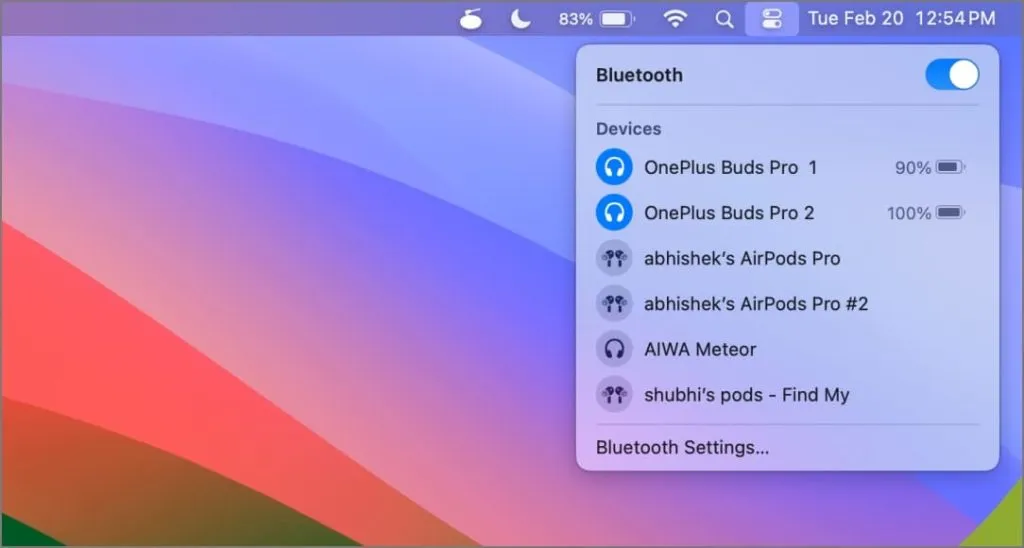
2. Palaidiet programmu Audio MIDI Setup savā Mac datorā. To var atrast sadaļā Finder > Applications > Utilities .
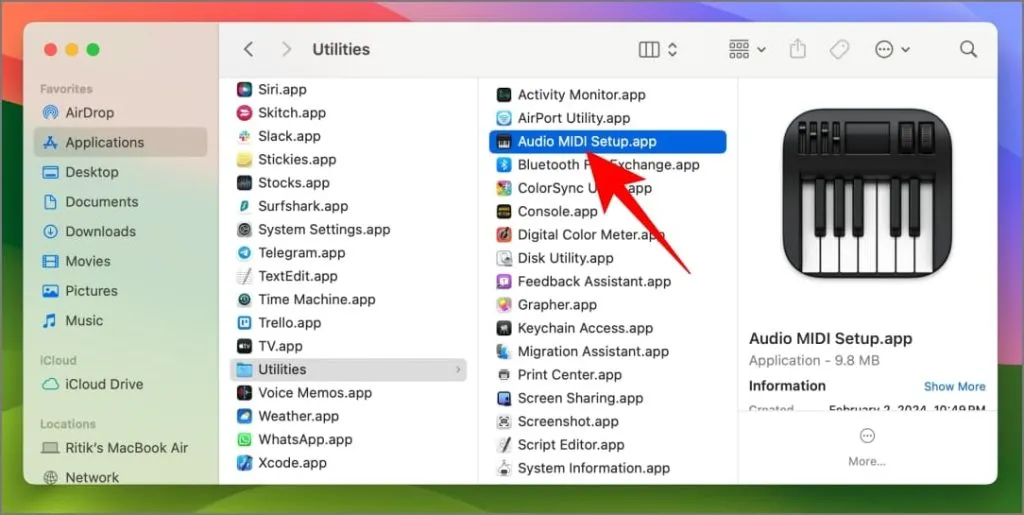
Varat arī izmantot Spotlight meklēšanu (Command + Space), ierakstiet “MIDI” un atlasiet Audio MIDI iestatīšana .
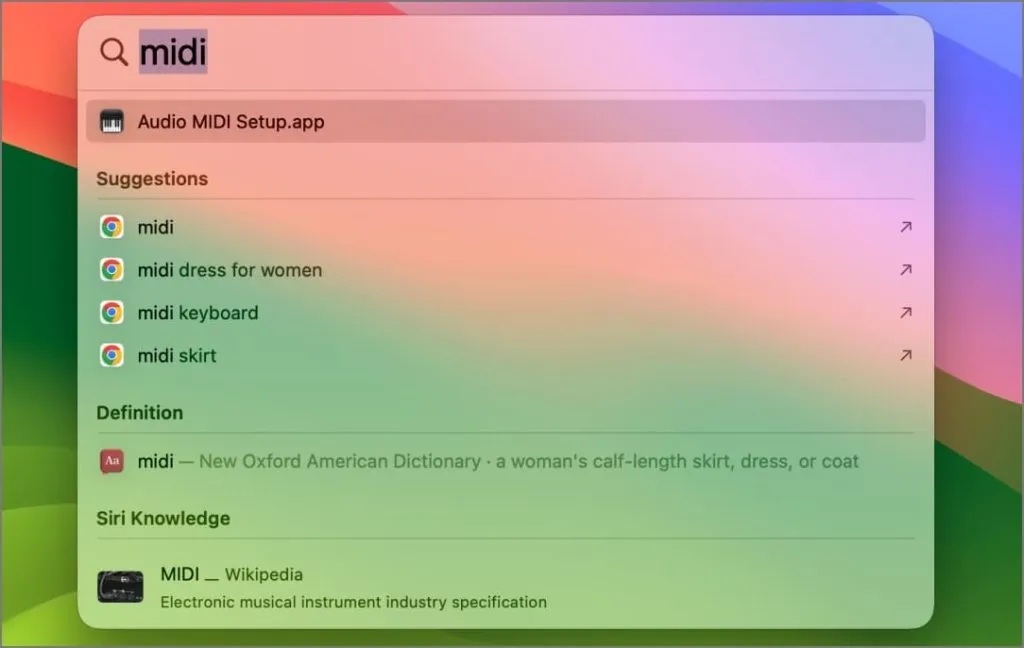
3. Apakšējā kreisajā stūrī pieskarieties pogai Plus (+) un atlasiet Create Multi-Output Device .
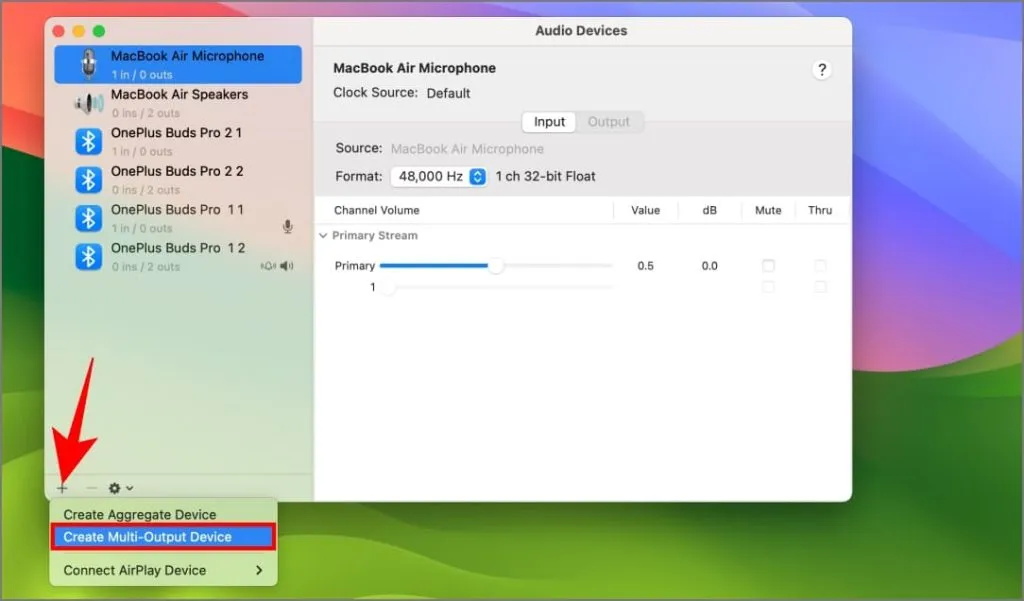
4. Kreisajā sānjoslā noklikšķiniet ar peles labo pogu vai nospiediet taustiņu Control un noklikšķiniet uz jaunizveidotās vairāku izvades ierīces . Atlasiet Izmantojiet šo ierīci skaņas izvadei .
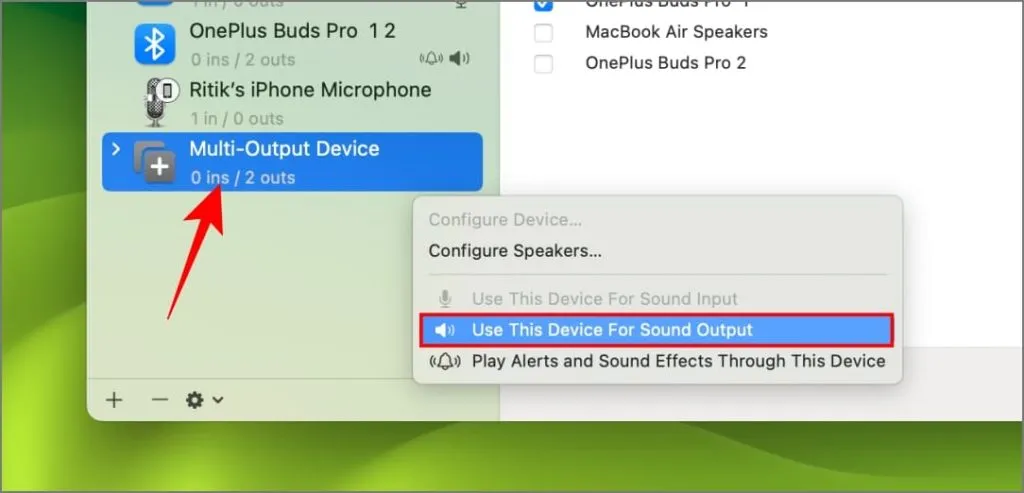
5. Līdzīgi atlasiet Atskaņot brīdinājumus un skaņas efektus šajā ierīcē, ja vēlaties (pēc izvēles).
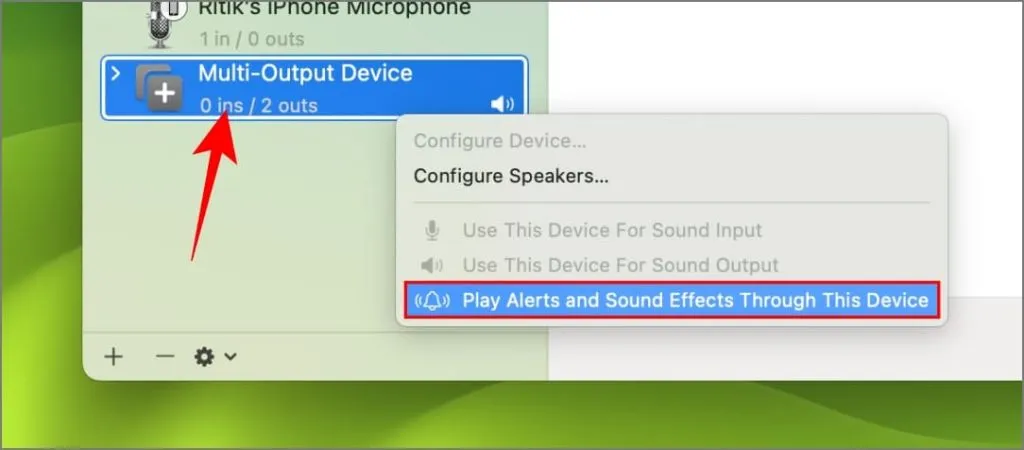
6. Cilnē Audio Devices atzīmējiet izvēles rūtiņas Bluetooth austiņām vai austiņām, kuras vēlaties izmantot kopā ar savu Mac datoru.
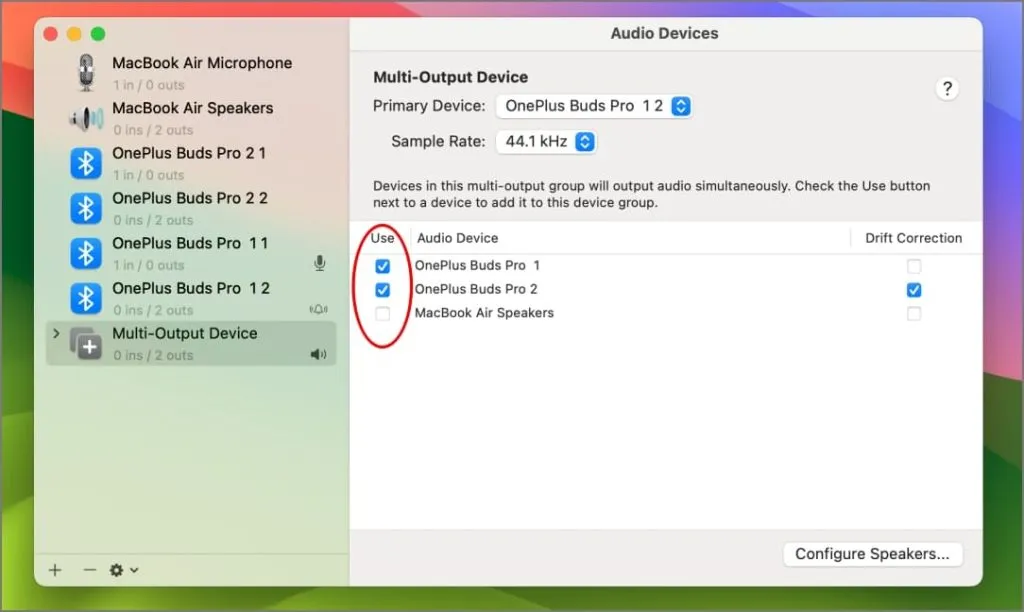
7. Pieskarieties nolaižamajai izvēlnei blakus Primārā ierīce un atlasiet galveno ierīci.
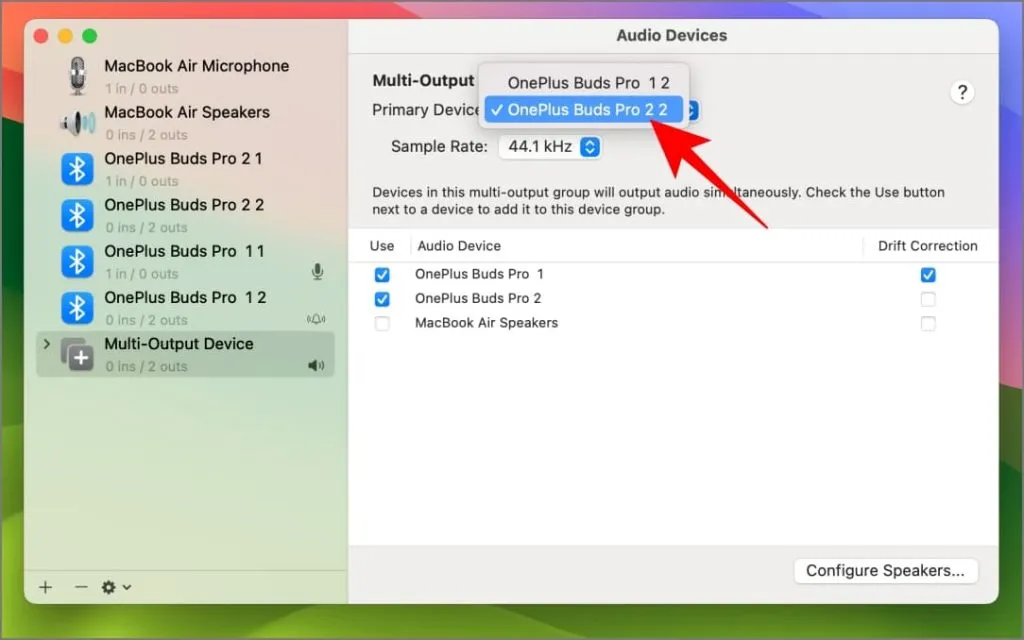
8. Atzīmējiet opciju Drift Correction sekundārajai ierīcei (otram austiņu pārim, kuru neesat atlasījis kā primāro). Tas neļauj audio abām austiņām sinhronizēt, jo tās netiek sinhronizētas, izmantojot aparatūru.
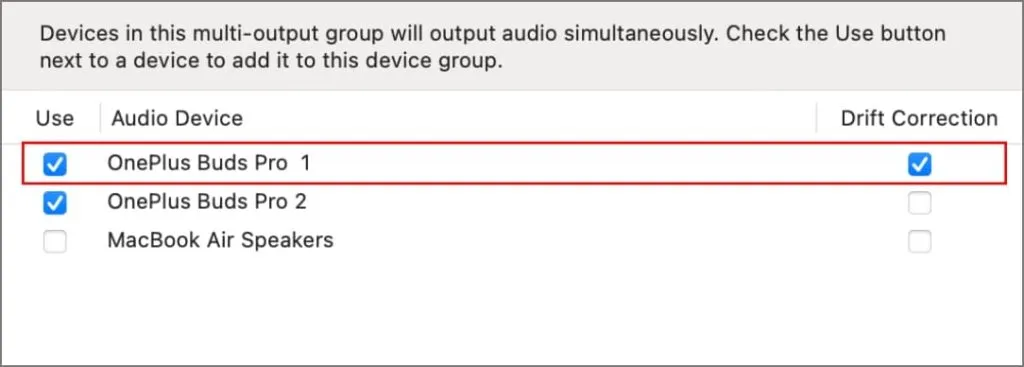
Tā kā viss nepieciešamais ir iestatīts, tagad varat aizvērt audio MIDI lietotni.
9. Augšējā kreisajā stūrī pieskarieties Apple izvēlnei un atlasiet Sistēmas iestatījumi vai Sistēmas preferences .
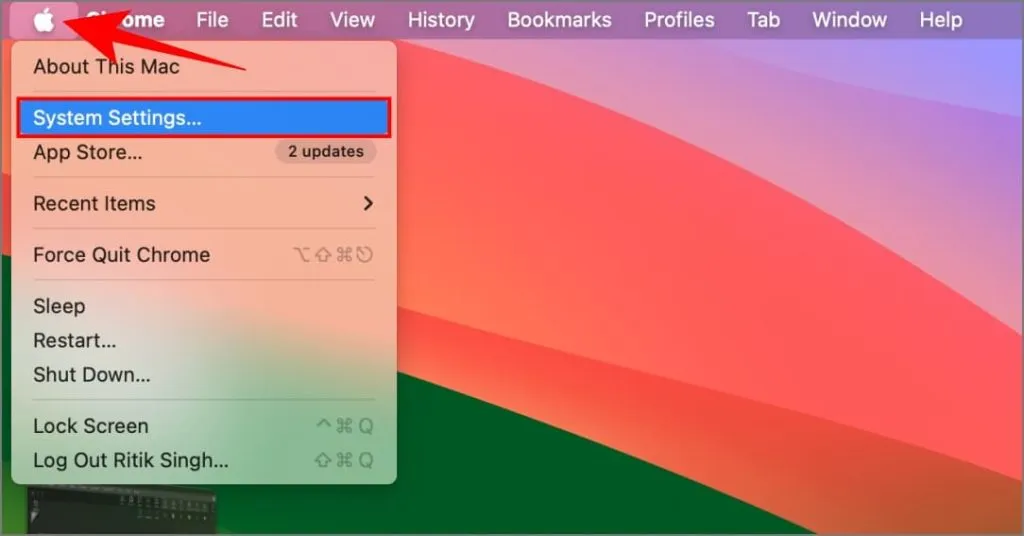
10. Atveriet sadaļu Skaņa . Cilnē Output & Input atlasiet Output un izvēlieties Multi-Output Device .
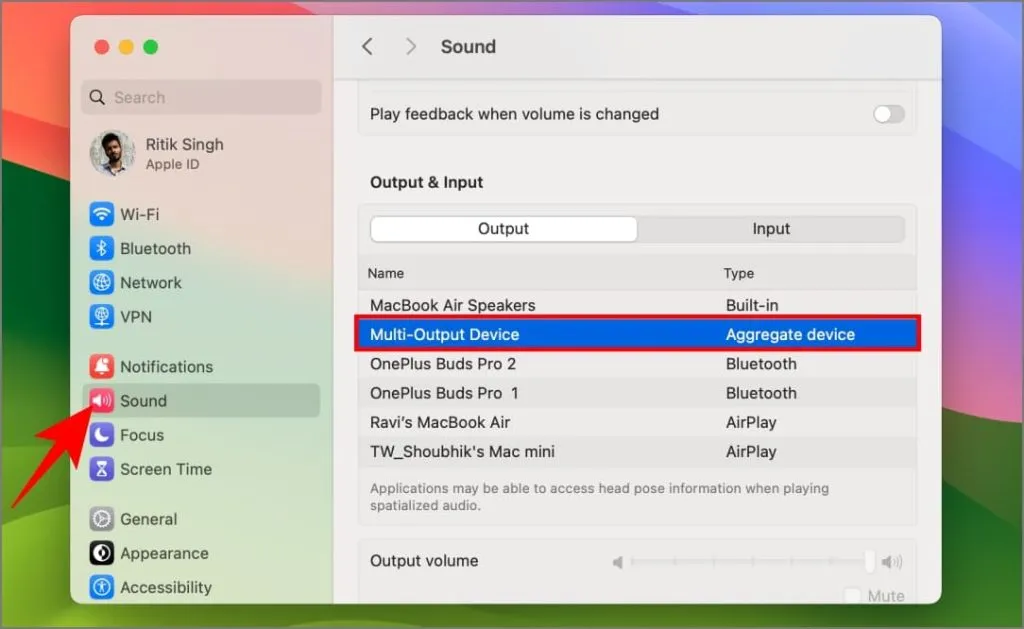
Atveriet Apple Music vai YouTube, lai redzētu, vai tas darbojas. Atskaņojot dziesmu vai videoklipu, audio tiks sinhronizēts, izmantojot abus Bluetooth austiņu vai austiņu pārus.
Tagad varat baudīt savas iecienītākās filmas, TV pārraides vai mūziku kopā ar draugu vai partneri, nekopīgojot savas austiņas vai nepieprasot viņu austiņas. Varat vēl vairāk uzlabot savu klausīšanās pieredzi, atskaņojot vienu un to pašu saturu, izmantojot divus dažādus Bluetooth skaļruņus (vai sajaucot skaļruņus un austiņas)), lai savā telpā iegūtu iespaidīgu skaņas pieredzi.
Bieži sastopamu problēmu novēršana
Ja rodas audio aizkave , sinhronizācijas problēmas, viena ierīce ir skaļāka par otru vai citas atskaņošanas problēmas, veiciet tālāk norādītās darbības.
- Pārliecinieties, vai abām ierīcēm ir vienāds izlases ātrums un ir iespējota novirzes korekcija .
- Ja problēmas joprojām pastāv, pārslēdziet primāro un sekundāro ierīci MIDI lietotnē.
Skaļuma maiņa vairāku izvadu iestatījumos
Vairāku izvades ierīcēm operētājsistēmā Mac var būt ierobežojumi: tās izmantošanas laikā nevar regulēt skaļumu. Vadības centra skaņas slīdnis ir pelēks, un skaļuma maiņas īsinājumtaustiņi parāda atcelta skaļuma ikonu. Bet tur ir kas vairāk!
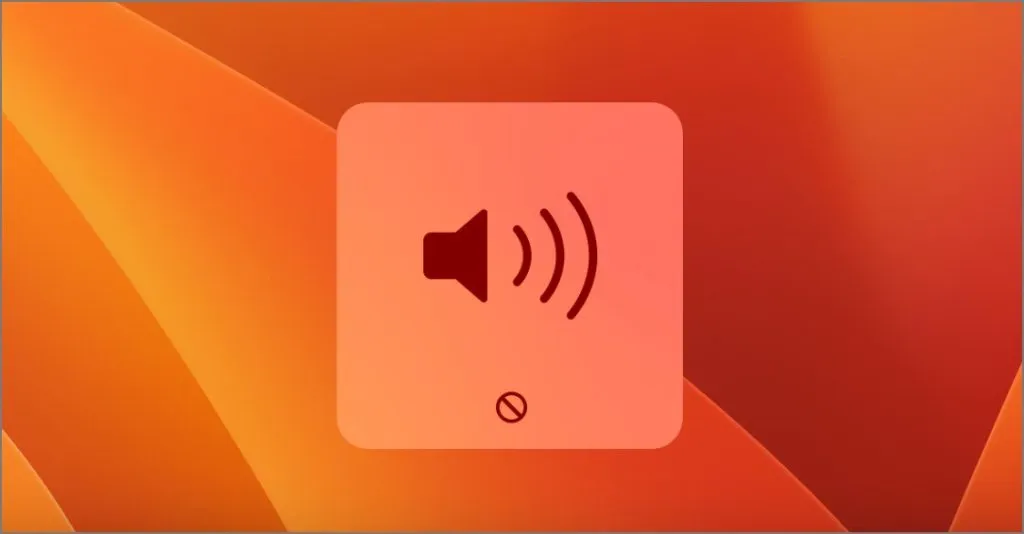
Šis ierobežojums pilnībā neliedz veikt skaļuma regulēšanu. Varat atvērt lietotni Audio MIDI un kreisajā sānjoslā atlasīt vajadzīgās austiņas vai austiņas (var būt divas ar vienādu nosaukumu; izvēlieties to, kas apzīmēts ar “outs”). Pēc tam regulējiet skaļumu, izmantojot slīdņus sadaļā “Primārā straume”.
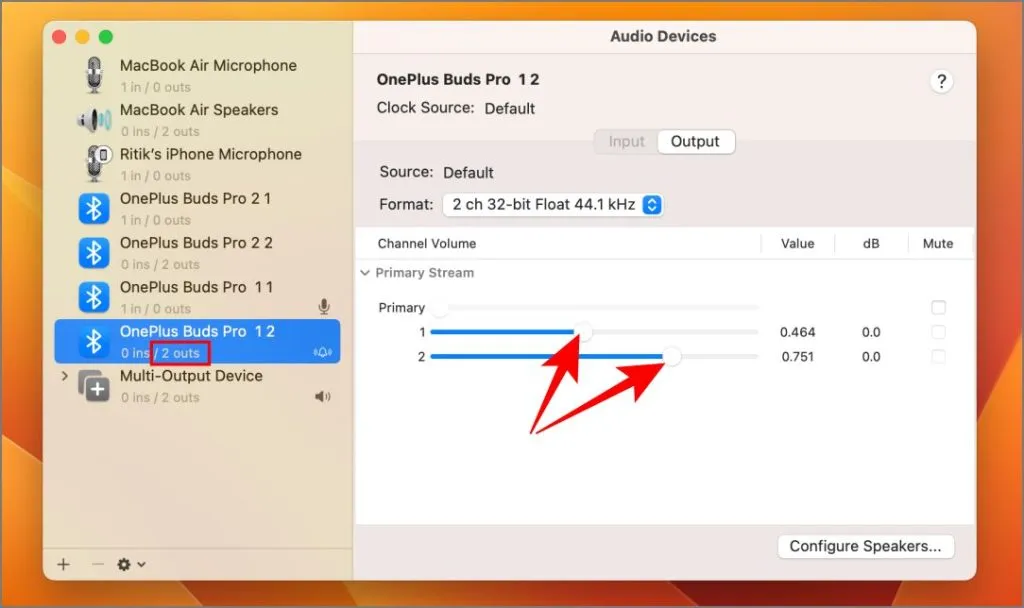
Tas ļauj mainīt skaļumu katram austiņu pārim, kas pievienots jūsu Mac datoram.
Vairāku izvades ierīces noņemšana
Lai noņemtu vairāku izvades ierīci, atlasiet to labajā pusē un pieskarieties pogai Noņemt (–) .
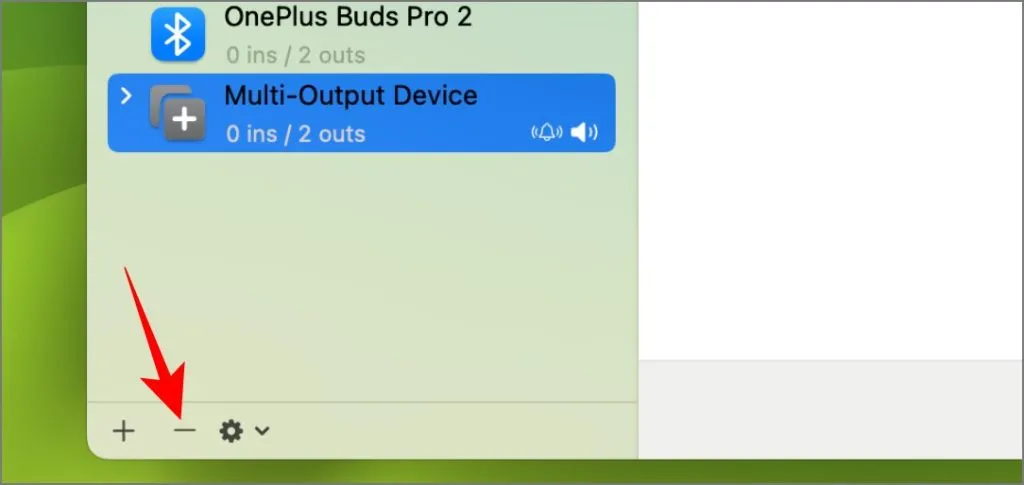
BUJ
Vai ar savu Mac varu izmantot divas Bluetooth audio ierīces?
Jā, savā Mac datorā varat izmantot vairāk nekā divas Bluetooth ierīces. Savienojiet pārī pirmo un pēc tam savienojiet pārī otru, ievērojot ražotāja sniegtos norādījumus.
Vai ir iespējams izmantot vadu un bezvadu austiņas kopā ar Mac?
Mac datorā varat vienlaikus izmantot gan vadu, gan bezvadu austiņas. Savienojuma process ir tāds pats — vienkārši atlasiet Iebūvētā izvade vadu pārim, izvēloties ierīces iepriekš 6. darbībā.
Vai vairāku skaņu izvade darbojas ar Bluetooth ierīcēm, kas nav AirPods?
Savā Mac datorā varat izmantot Bluetooth austiņas, austiņas vai True Wireless Stereo austiņas. Pirms darba sākšanas vienkārši pievienojiet tos no Bluetooth iestatījumiem.

Kopīgojiet audio, nevis austiņas!
Vairs nekādas neērtas austiņu koplietošanas vai klausīšanās pieredzes upurēšanas. Izmantojot šo vienkāršo iestatīšanu, jūs un draugs varat baudīt filmas, mūziku vai aplādes ar pilnu audio kvalitāti neatkarīgi no tā, vai esat pārpildīts lidojuma laikā vai mēģināt būt uzmanīgs par citiem koplietošanas telpā.
Atbildēt